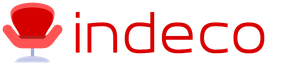A linux kernel telepítése. Kernel frissítés az Ubuntuban
A műtő legalapvetőbb eleme Linux rendszerek van egy mag. Ez a kernel, amely közbenső kapcsolatként működik a felhasználói programok és a számítógépes hardver között. Minden bináris disztribúcióban nem kell foglalkoznunk a kernel felépítésével és konfigurálásával, a disztribúció fejlesztői már mindent megcsináltak helyettünk. De ha saját disztribúciót akarunk építeni, vagy a legfrissebb kernelt akarunk telepíteni, akkor manuálisan kell elkészítenünk a kernelt.
Az első lehetőség korábban azok számára volt releváns, akik a maximális teljesítményt akarták kihozni berendezéseikből, de most, tekintettel a számítógép teljesítményének gyors növekedésére, a kernel összeszerelésekor a teljesítmény növekedése teljesen észrevehetetlen. A kernel felépítésére most szükség lehet a nem bináris disztribúciók felhasználóinak, mint például a Gentoo, azoknak, akik szeretnének néhány változtatást végrehajtani a kernelen, beszerezni a legújabb kernelverziót, és természetesen azoknak, akik teljesen meg akarják érteni a rendszerük működését. művek.
Ebben az oktatóanyagban megvizsgáljuk, hogyan kell felépíteni a Linux-kernelt. Az első rész megmondja, hogyan kell beállítani a kernelt automatikus módban. Úgymond azoknak, akik nem akarják megérteni, hogyan működik, akiknek csak a kimenetet kell megszerezniük késztermék- összeszerelt mag. A második részben megnézzük a kernel kézi beállításának főbb lépéseit, ez a folyamat bonyolult és nem gyors, de megpróbálok alapot adni, hogy te magad is kitaláld.
A legelső dolog a kernelforrások letöltése. A legjobb források a disztribúciód webhelyéről származnak, ha vannak, vagy a kernel hivatalos webhelyéről: kernel.org. Megvizsgáljuk a forrás letöltését a kernel.org webhelyről.
A források letöltése előtt el kell döntenünk, hogy a kernel melyik verzióját fogjuk építeni. A kiadásoknak két fő változata létezik - stabil (stabil) és kiadásjelölt (rc), természetesen vannak még stabilak is, hosszú támogatási időszakkal (hosszú távú), de most fontos, hogy az első kettővel foglalkozzunk. A Stable általában nem a legújabb, de már jól tesztelt kernel, minimális számú hibával. Teszt - éppen ellenkezőleg, a legújabb, de különféle hibákat tartalmazhat.
Tehát, amikor eldöntöttük a verziót, felmegyünk a kernel.org oldalra, és letöltjük a szükséges forrásokat tar.xz formátumban:
Ez a cikk a legújabb, jelenleg instabil verziót, a 4.4.rc7-et fogja használni.
A Linux kernel forrásait a git segédprogrammal is beszerezheti. Először is hozzunk létre egy mappát a forrásoknak:
mkdir kernel_sources
A legújabb verzió letöltéséhez írja be:
git klón https://github.com/torvalds/linux
A kernelforrások kicsomagolása
Most mentettük a forrásokat. Lépjen a forrás mappába:
cd linux_sources
Vagy ha böngészővel töltötte le a linux kernelt, akkor először hozza létre ezt a mappát, és másolja be az archívumot:
mkdir linux_sources
cp ~/Downloads/linux* ~/linux_sources
Csomagolja ki az archívumot a tar segédprogrammal:
És menj a mappába a kicsomagolt kernellel, ez van:
cd linux-4.4-rc7/
Linux kernel build automatikus tuning
Mielőtt elkezdené a linux kernel felépítését, be kell állítani. Mint mondtam, először megvizsgáljuk a kernel felépítésének automatikus beállítását. A rendszer már rendelkezik egy beépített, a disztribúció gyártója által testreszabott kernellel, és egy teljesen működőképes kernellel. Ha nem akarunk foglalkozni a kernelkonfiguráció bonyodalmaival, egyszerűen kibonthatjuk a régi kernel kész beállításait, és ezek alapján állíthatjuk elő az újat. Csak az új paraméterekhez kell értékeket megadnunk. Tekintettel arra, hogy a legújabb verziókban nem volt és nem is terveznek jelentős változtatásokat, ezekre a paraméterekre reagálhat, ahogy a konfigurációs szkript javasolja.
A használt kernel paraméterei a /proc/config.gz címen található archívumban vannak tárolva. Csomagolja ki a konfigurációt, és helyezze el a mappánkba a zcat segédprogrammal:
Munkája során számos kérdésre kell válaszolnia. Ezek olyan új beállítások, amelyek megváltoztak vagy hozzáadásra kerültek az új kernelhez, és új hardver támogatása, a legtöbb esetben választhatja az alapértelmezett beállítást. Általában három lehetőség van: y - tartalmazza, n - nem tartalmazza, m - tartalmazza modulként. Az ajánlott opciót nagybetűvel írjuk, a kiválasztásához csak nyomja meg az Enter billentyűt.
Minden, ami mindenről van szó, körülbelül 10 percet vesz igénybe. A folyamat befejezése után a kernel készen áll a felépítésre. Ezután megnézzük a kernel manuális konfigurálását, és azonnal görgessen a Linux kernel összeállításához.
A Linux kernel kézi hangolása
A kézi konfigurálás összetett és időigényes folyamat, de lehetővé teszi, hogy megértse, hogyan működik a rendszer, milyen funkciókat használnak, és létrehozhat egy kernelt a minimálisan szükséges funkciókészlettel az Ön igényeinek megfelelően. Csak azokra a fő lépésekre térünk ki, amelyeket meg kell tenni a kernel üzembe helyezéséhez és működéséhez. Minden mást magadnak kell kitalálnod a kernel dokumentációja alapján. Szerencsére az egyes paraméterekhez tartozó konfigurációs segédprogram kiterjedt dokumentációval rendelkezik, amely segít megérteni, hogy milyen egyéb beállításokat kell engedélyezni.
Kezdjük. A linux kernel beállítási menüjének elindításához írja be:
Ez megnyitja a segédprogramot az ncurses felülettel:

Amint láthatja, néhány szükséges beállítás már megtalálható, hogy megkönnyítsék a beállítási folyamatot. Kezdjük a legalapvetőbb beállításokkal. A paraméter engedélyezéséhez nyomja meg az y-t, a modul engedélyezéséhez - m, a mozgatáshoz használja a nyilakat és az Entert, az Exit gombbal térhet vissza a szintre az elem megnyitása. Általános beállítás.
Itt a következő paramétereket állítjuk be:
helyi verzió- a kernel helyi verziója, minden felépítéssel eggyel nő, hogy a telepítés során ne cseréljék le új kernelek a régieket, állítsa az értéket 1-re.

Verzióinformáció automatikus hozzáfűzése a verzió karakterlánchoz- verzió hozzáadása a kernelfájl nevéhez.
Kernel tömörítési mód- kernel képtömörítési mód, a leghatékonyabb lzma.
alapértelmezett gazdagépnév- a számítógép neve megjelenik a beviteli promptban
POSIX üzenetsorok- POSTIX sorok támogatása
Névtelen memória lapozásának támogatása - swap támogatás engedélyezése
Vezérlőcsoport támogatása- a folyamatcsoportok közötti erőforrás-allokáció mechanizmusának támogatása
Kernel .config támogatásaÉs Engedélyezze a hozzáférést a .config fájlhoz a /proc/config.gz fájlon keresztül- lehetővé teszi a kernelkonfiguráció kibontását a /proc/config.gz fájlból
Ez minden, visszatérünk a szintre, és bekapcsoljuk betölthető modul támogatás engedélyezése, ez a funkció lehetővé teszi a külső modulok betöltését, majd nyissa meg a menüjét és kapcsolja be:

Vissza és nyitni Processzor típusa és jellemzői:
Processzorcsalád (Opteron/Athlon64/Hammer/K8)- válassza ki a processzor típusát.
Ismét visszatérünk és megyünk a szakaszhoz Fájlrendszerek, majd jelölje be az összes szükséges jelölőnégyzetet.

Feltétlenül engedélyezze Az Extended 3 (ext3) fájlrendszerÉs Az Extended 4 (ext4) fájlrendszer- szabványos ext3 és ext4 fájlrendszerek támogatásához
Visszatérünk és odamegyünk Kernel hackelés.
Ide soroljuk Magic SysRq kulcs- a SysRq mágikus funkcióinak támogatása, ami nem elengedhetetlen, de néha hasznos.
Még egy pont van hátra, a legnehezebb, mert ezt neked kell végigcsinálnod. Eszközmeghajtók- át kell mennie a szakaszokon, és be kell kapcsolnia a berendezés illesztőprogramjait. Hardver alatt nem szabványos merevlemezeket, egereket, USB eszközöket, webkamerákat, Bluetooth, WIFI adaptereket, nyomtatókat stb.
A következő paranccsal láthatja, hogy milyen berendezés csatlakozik a rendszerhez:
Az összes lépés elvégzése után a kernel készen áll a felépítésre, de nagy valószínűséggel sok mindennel kell foglalkozni.

A kilépéshez nyomja meg néhányszor a gombot. kijárat.
A Linux kernel felépítése
Az összes előkészület befejezése után a linux kernel megépíthető. Az építési folyamat elindításához:
modulok készítése és készítése
Most már elmehet kávézni vagy sétálni, mert az összeszerelési folyamat hosszú és körülbelül fél órát vesz igénybe.
Új kernel telepítése
A kernel és a modulok felépítése után az új kernel telepíthető. A kernelfájlt manuálisan átmásolhatja a rendszertöltő mappába:
cp arch/x86_64/boot/bzImage /boot/vmlinuz
Vagy egyszerűen végrehajthatja a telepítő szkriptet, és azonnal telepítheti a modulokat egyidejűleg:
sudo make install && sudo make modules_install
A telepítés után ne felejtse el frissíteni a Grub rendszerbetöltő konfigurációját:
grub-mkconfig -o /boot/grub/grub.cfg
És indítsa újra a számítógépet, hogy lássa az új kernel működését:
következtetéseket
Ez minden. Ebben a cikkben részletesen megvizsgáltuk, hogyan lehet forrásból Linux kernelt felépíteni. Ez mindenkinek hasznos lesz, aki jobban meg akarja érteni a rendszerét, és azoknak, akik a legújabb kernelverziót szeretnék beszerezni a rendszerükön. Ha kérdésed van, írj megjegyzéseket!
Ebben lépésről lépésre útmutató megtudhatja, hogyan kell megfelelően felépíteni és telepíteni a >2.6 ág kernelt az Ubuntu OS családra.
1. lépés: Szerezze be a kernelforrást
Források Ubuntu kernelek kétféleképpen szerezhető be:
Az archívum lerakatból történő telepítésével, a legújabb hivatalos javítások automatikus átfedésével. Ezzel egy ~150 MB-os csomagot tölt le az aktuális mappába. A kernel forrásának lekéréséhez, amelynek verziója telepítve van a számítógépen, futtassa a következő parancsot: apt-get source linux-image-`uname -r`
Vagy az "uname -r" helyett megadhat egy adott verziót a tárolóban elérhető verziók közül.
A tárolóban elérhető verziók listája a következő parancs beírásával tekinthető meg: „apt-get source linux-image-”, és az Enter lenyomása nélkül kétszer megnyomja a Tab billentyűt.
Ne felejtse el engedélyezni a forrásmegosztást a tárolóban (Rendszerbeállítások → Programok és frissítések → Ubuntu szoftver → Forráskód). Ez megtehető a konzolról úgy, hogy az /etc/apt/sources.list fájlban töröljük a deb-src karakterrel kezdődő sorokat, majd frissítjük a „sudo apt-get update” paranccsal.
A legújabb kernelverzió elérhető a git-től. A letöltött csomag mérete ~500-800 Mb. git klón git://kernel.ubuntu.com/ubuntu/ubuntu-
Ahol
Git klón git://kernel.ubuntu.com/ubuntu/ubuntu-xenial.git
Egyéb magok
Vannak olyan kernelek is, amelyek nem garantáltan működnek Ubuntu alatt. Például ismert probléma van számos népszerű rendszeralkalmazással (különösen az NVidia illesztőprogramokkal, a VirtualBox-szal), amelyek telepítéskor a telepített kernelhez vannak fordítva. Ezért ha olyan kernelre szeretné telepíteni őket, amely nem szabványos az Ubuntu jelen verziójához (például az Ubuntu 16.04-hez 4.4.0-s kernellel is jár), előfordulhat, hogy külön-külön kézzel kell lefordítani őket, vagy speciális javításokat kell végrehajtani, és legújabb verziói a kernel.org-ról származó kerneleket az alkalmazás egyáltalán nem támogatja.
Archívum az alapverzióból patch nélkül, i.e. pl. "4.8.0", "4.8.10": sudo apt-get install linux-source
Csomagolja ki a kapott archívumot a következő parancsokkal:
Cd ~/tar -xjf linux-2.6.x.y.tar.bz2
Vagy linux-forrás esetén:
Cd /usr/src tar -xjf linux-source-2.6.x.y.tar.bz2
2. lépés: Az összeállításhoz szükséges csomagok beszerzése
Ez a lépés csak akkor szükséges, ha a kernelt először építik fel a számítógépen.
Futtassa a következő parancsokat az alapcsomagok telepítéséhez:
sudo apt-get frissítés sudo apt-get build-dep linux sudo apt-get install kernel-package
config- a hagyományos konfigurálási mód. A program egyenként jeleníti meg a konfigurációs paramétereket, és mindegyikhez más érték megadását kéri. Tapasztalatlan felhasználóknak nem ajánlott.
oldconfig- a konfigurációs fájl automatikusan létrejön az aktuális kernelkonfiguráció alapján. Kezdőknek ajánlott.
defconfig- a konfigurációs fájl automatikusan létrejön, az alapértelmezett értékek alapján.
menuconfig- pszeudo-grafikus interfész a kézi konfiguráláshoz, nem igényli a paraméterértékek szekvenciális bevitelét. Terminálban való használatra javasolt.
xconfig- grafikus (X) interfész a kézi konfigurációhoz, nem igényli a paraméterértékek szekvenciális bevitelét.
gconfig- grafikus (GTK+) kézi konfigurációs felület, nem igényli a paraméterértékek szekvenciális bevitelét. GNOME környezetben való használatra ajánlott.
localmodconfig- egy automatikusan létrehozott konfigurációs fájl, amely csak azt tartalmazza, ami az adott eszközhöz szükséges. A parancs meghívásakor a kernel nagy része modulált lesz
Abban az esetben, ha használni szeretné config, oldconfig, defconfig, localmodconfig vagy localysconfig, már nincs szüksége további csomagokra. A fennmaradó három lehetőség esetén további csomagokat is telepíteni kell.
menuconfig futtassa a következő parancsot:
sudo apt-get install libncurses5-dev
A használathoz szükséges csomagok telepítéséhez gconfig futtassa a következő parancsot:
sudo apt-get install libgtk2.0-dev libglib2.0-dev libglade2-dev
A használathoz szükséges csomagok telepítéséhez xconfig futtassa a következő parancsot:
Ubuntu 12.04 előtt: sudo apt-get install qt3-dev-tools libqt3-mt-dev
sudo apt-get install libqt4-dev
3. lépés: Foltok felhelyezése
Ez a lépés nem kötelező.
Ha a kernelt a fent leírt paranccsal szerezték be, hivatalos javításokat már alkalmaztak a forrásokra:
apt-get forrás linux-image-`uname -r`
Ha még soha nem alkalmazott javításokat a forráskódhoz, futtassa a következő parancsot:
sudo apt-get telepítési javítás
Ez a parancs telepíti a javítások alkalmazásához szükséges javítóprogramot. Most töltse le a javítófájlt abba a mappába, ahol kicsomagolta a kernelt. Ez lehet egy archív fájl (pl. Bzip2 vagy Gzip) vagy egy tömörítetlen javítófájl.
Ezen a ponton feltételezzük, hogy már elmentette a fájlt abba a mappába, ahol korábban kicsomagolta a kernelt, és telepítette a javítóprogramot.
Ha a letöltött fájl Gzip (*.gz) formátumú volt, akkor futtassa a következő parancsot az archívum tartalmának kibontásához:
Gunzip patch-2.6.x.y.gz
Ha a letöltött fájl Bzip2 (*.bz2) formátumú volt, akkor futtassa a következő parancsot az archívum tartalmának kibontásához:
Bunzip2 javítás-2.6.x.y.bz2
ahol a 2.6.x.y a kernel javítás verziója. A megfelelő parancsok kicsomagolják a javítófájlt a kernel forrásmappájába. A javítás alkalmazása előtt meg kell győződnie arról, hogy hibamentesen fog működni. Ehhez futtassa a parancsot:
Patch -p1 -i patch-2.6.x.y --dry-run
ahol a 2.6.x.y a kernel javítás verziója. Ez a parancs szimulálja a javítás alkalmazását anélkül, hogy magukat a fájlokat megváltoztatná.
Ha nem történik hiba a végrehajtás során, akkor a változtatások biztonságosan végrehajthatók magukban a fájlokban. Ehhez futtassa a parancsot:
Patch -p1 -i patch-2.6.x.y
ahol a 2.6.x.y a kernel javítás verziója. Ha nem volt hiba, akkor a javítás sikeresen felkerült a forráskódra.
Figyelem! A javítás alkalmazása előtt tegye a következőket: 1. Töltse le a http://www.kernel.org webhelyről a forrással megegyező verziójú javítást. 2. Futtassa a következő parancsot: patch -p1 -R ahol a 2.6.x.y a javítás verziója és a források A parancs futtatásával keresse meg azt a mappát, ahol kicsomagolta a kernelt Cd ~/linux-2.6.x.y ahol a 2.6.x.y a letöltött kernel verziója. Ezen a ponton már el kell döntened a kernel konfigurációs módját (ha nem, nézd meg őket A felépítéshez szükséges csomagok beszerzése című részben. Ettől függően futtasd a következő parancsot a választott konfigurációs módszer elindításához: config- a hagyományos konfigurálási mód. A program egyenként jeleníti meg a konfigurációs paramétereket, és mindegyikhez más érték megadását kéri. A make config parancs hívja oldconfig- a konfigurációs fájl automatikusan létrejön az aktuális kernelkonfiguráció alapján. Kezdőknek ajánlott. A make oldconfig parancs hívja defconfig- a konfigurációs fájl automatikusan létrejön, az adott architektúra alapértelmezett értékei alapján. A make defconfig parancs hívja menuconfig- pszeudo-grafikus interfész a kézi konfiguráláshoz, nem igényli a paraméterértékek szekvenciális bevitelét. Terminálban való használatra javasolt. Hívás: make menuconfig gconfigÉs xconfig- grafikus konfigurátorok a kézi konfiguráláshoz. Hívás: make gconfig Készítsd el az xconfig-ot illetőleg localmodconfigÉs localysconfig- automatikus konfigurátorok. A konfiguráció az aktuálisan hívott modulok és a futó kernel alapján jön létre. A két konfigurátor közötti különbség a modulok száma. Az első esetben a mag legalább 50% -a lesz, a másodikban pedig legfeljebb 2 modul. Hívás: make localmodconfig Állítsa be a localyesconfig-ot illetőleg A hívás után elindul a megfelelő konfigurációs program. Végezze el a szükséges beállításokat igényeinek megfelelően, mentse el a konfigurációs fájlt, és folytassa a következő lépéssel. Az előkészületek tehát befejeződtek. Most elindíthatja a kernel felépítési folyamatát. Ehhez futtassa a parancsot: Fakeroot make-kpkg -j 5 --initrd --append-to-version=-custom kernel_image kernel_headers #-j<количество ядер процессора>+1
A kernel felépítése 20 perctől több óráig is tarthat, a kernel konfigurációjától és a számítógép műszaki paramétereitől függően. A többmagos processzorra építve többször is gyorsabb lehet Amikor a kernel felépítése befejeződött, két deb csomag jelenik meg a saját mappájában. Telepíteni kell őket. Ehhez futtassa a parancsokat: Cd ~/ sudo dpkg -i linux-image-2.6.x.y-custom_2.6.x.y-custom-10.00.Custom_arc.deb sudo dpkg -i linux-headers-2.6.x.y-custom_2.6.x.y-custom-10.00. Custom_arc.deb ahol a 2.6.x.y a beépített kernel verziója, az arc a processzor architektúrája (i386 - 32 bites, amd64 - 64 bites). és megtalálja ezt a két csomagot. Az Ubuntu megfelelő működéséhez kezdeti RAM lemezképre van szükség. Létrehozásához futtassa a parancsot: sudo update-initramfs -c -k 2.6.x.y-custom ahol a 2.6.x.y a build kernel verziója. Ha a számítógép indításakor kiválaszthatóvá szeretné tenni az új kernelverziót, futtassa a következő parancsot: sudo update-grub A menu.lst (a GRUB 1-es verziójához) vagy a grub.cfg (a GRUB 2-es verziójához) fájl frissítésre kerül, hogy tükrözze a telepített operációs rendszereket és a kernelképeket. A kernel fordítása és telepítése sikeresen befejeződött! Most indítsa újra a számítógépet, és próbálja meg elindítani a rendszert az új kernellel. Ha meg szeretné győződni arról, hogy a rendszer az új kernellel indul, futtassa a parancsot Uname -r Megjeleníti a használt kernel verziót. Ha jól csinálja, törölheti a forrásarchívumot és a teljes linux-2.6.x.y könyvtárat a saját mappájában. Ez körülbelül 5 GB-ot szabadít fel a merevlemezen (a felszabaduló terület mérete a felépítési lehetőségektől függ). Ezzel az összeszerelési és telepítési folyamat befejeződött, gratulálunk! Linux a mag operációs rendszer. ubuntu egy Linux kernelre épülő operációs rendszer. Nagyjából a Linux kernel az egész operációs rendszer "agya", amely az eszközök egymás közötti működését irányítja. Miért kell frissíteni a kernelt az Ubuntuban? Semmi sem áll meg, minden technológia halad előre és fejlődik. Új processzorok, lapkakészletek és egyéb összetevők jelennek meg, amelyek megfelelő működéséhez az operációs rendszer támogatása szükséges. Különösen haladó felhasználók számára a Linux OS lehetővé teszi a kernel újraépítését, hogy megfeleljen az igényeinek a forráskódból. Lehetséges némi teljesítménynövekedés a felesleges komponensek kiiktatásával, de ez egy meglehetősen hosszú folyamat, amely további ismereteket igényel. Ez a cikk azt javasolja, hogy frissítse a rendszermagot az Ubuntu OS-ben anélkül, hogy a Linux kernelt a forrásból kellene lefordítani. A Wikipédia szerint a kernel neve elég fontos információkat tartalmaz, ami nem csak a verzióját mutatja. A kernelre általában a következőképpen hivatkoznak: 2.6.33.3
, Ahol: A telepített kernel verziójának megtekintéséhez nyissa meg Rendszerfigyelő vagy konzoltípusban: Mindkét művelet a telepített kernel verzióját mutatja. A hivatalos Linux kernel webhelyen megtekintheti az elérhető stabil kernel (stabil kernel) aktuális verzióját. Ha az elérhető kernel magasabb verziójú, akkor frissítenie kell az Ubuntu operációs rendszert a hivatalos Canonical tárhely szabványos parancsaival: # sudo apt-get update && sudo apt-get upgrade A stabil kernelek jó rendszerességgel szerepelnek a hivatalos Ubuntu tárolóban. Bizonyos esetekben olyan kernelverziót kell telepíteni, amely még nincs teljesen tesztelve, és az instabil kernel szakaszban található. Az Ubuntuban instabil kernel telepítése szükséges például egy új eszköz megfelelő működéséhez. A kernel instabil verziójához nincs teljes tárház, ahogyan más Ubuntu alkalmazásokhoz sem. Ez az Ubuntu disztribúció biztonsága és stabilitása miatt történik. Egy ilyen kernel Ubuntuban való frissítéséhez le kell töltenünk 3 deb csomagot, amelyek itt találhatók: http://kernel.ubuntu.com/~kernel-ppa/mainline , ahol bármelyik elérhető verziót kiválaszthatjuk. A csomagokat a disztribúció kategóriájának megfelelően kell letölteni (i386 - 32 bithez, amd64 - 64 bithez): Ezután telepítse a manuálisan letöltött csomagokat, és indítsa újra a számítógépet. Szeretett nőink mindig a figyelem jeleit várják tőlünk. Például egy nőt fel lehet mutatni egy gyönyörű tervezői medállal. Az ára nem olyan magas, de sok a fénye. Az interneten számos internetes oldalon árulnak ékszereket. Ezért mindig van választás. A legjobb ajándék a szívből készült ajándék. Egy lányt úgy is meglephetsz, ha elnyújtott orgazmust adsz neki, amiről az oldalon olvashatsz kamasutra21veka.ru Véletlenszerű 7 cikk: Hozzászólások Könnyebb frissíteni a kernelt Ubuntu-Tweaken keresztül) Dmitrij: A kernelem 2.6.32-22-generic, a webhely pedig 2.6.33.4. Lefuttattam az általad írt parancsot, ott frissítettem, de a kernel verziója ugyanaz maradt. Mi a fogás? Csak le kell töltenie 3 csomagot, és telepítenie kell őket a rendszerbe. A Grubban alapértelmezés szerint a legfelső sor egy új kernellel van betöltve, beleértve. automatikusan elindul az új kernellel. P.S. Lehet, hogy a csomagok még mindig nincsenek telepítve? Stabil kernel frissítésre gondolok. Dmitrij: Stabil kernel frissítésre gondolok. „A hivatalos Linux kernel webhelyen megtekintheti az elérhető stabil kernel (stabil kernel) aktuális verzióját. Ha az elérhető kernelnek magasabb verziója van, akkor frissítenie kell az Ubuntu operációs rendszert a hivatalos Canonical tárhely szabványos parancsaival: # sudo apt-get update && sudo apt-get upgrade” Ezt megtettem, de a kernel nem frissült . Lehet, hogy a stabil kernel, amely a http://kernel.org/ webhelyen található, még nem szerepel a Canonical repository-ban? Megéri várni, valószínűleg hamarosan bekerül. A linket a bejegyzésben láthatjátok. Szerintem ott megtalálod amit keresel. Érdemes lehet ezt is hozzátenni a bejegyzéshez. Valahogy ennek a séma szerint frissítettem a kernelt, néhány illesztőprogram meghibásodott (( ainur101: Valahogy ennek a séma szerint frissítettem a kernelt, néhány illesztőprogram meghibásodott A kernel legújabb verziója végre befejezte az összes funkciót a netbookomon. Nem vettek észre semmilyen problémát. Általában a kernel tesztverzióinak telepítésekor érdemes meglepetésekre felkészülni)) Köszönöm szépen a cikket. Minden sikerült, a 10.04-emen most a 3. mag pompázik De arra gondolok, hogy ki kellene találnunk egy olyan összeállítást, amely a telepítés során automatikusan lefordítja a rendszermagot kifejezetten erre a gépre, és nem telepít egy csomó felesleges modult A Linux kernel újraépítése nagyon érdekes dolog, és valamiért gyakran elriasztja az újonnan érkezőket. De ebben nincs semmi bonyolult, és a Linux kernel lefordítása sem bonyolultabb, mint bármely más program forrásból való fordítása (fordítása). A kernel újraépítésére akkor lehet szükség, ha olyan szolgáltatásokra van szükség, amelyek nem szerepelnek az aktuális kernelben, vagy éppen ellenkezőleg, le akarunk tiltani valamit. Minden további műveletet az Ubuntu Linux alatt fogunk végrehajtani. A Linux kernel konfigurálásához és felépítéséhez több olyan csomagot kell telepítenie, amelyek a kernel felépítéséhez és konfigurálásához szükségesek: kernel-package , build-essential , libncurses-dev . Ezt a következő paranccsal teheti meg: sudo apt-get install build-essential kernel-package libncurses-dev Most le kell töltenie a kernel forráskódját. Letöltjük az Ubuntu rendszermagját. Letöltheti a kernel egy adott verzióját, például azt, amelyet jelenleg használ, vagy letöltheti a legújabb verziót. Annak meghatározásához, hogy a Linux kernel melyik verzióját használja, futtassa az uname parancsot az -r kapcsolóval: Uname -r A parancs kimenete valami ilyesmi lesz: $uname -r 2.6.27-11-generic A kernelforrásokat tartalmazó csomag neve általában linux-source-Version. Például a 2.6.24-es kernelverzióhoz: linux-source-2.6.24. A kernel legfrissebb verzióját az Ubuntu tárolókban egyszerűen linux-forrásnak hívják, a végén nincs verzió. Az Ubuntu Linux kernel legújabb verziójának forrásainak telepítéséhez futtassa a következő parancsot: sudo apt-get install linux-source Ez a parancs letölti a kernelforrásokat, és a /usr/src könyvtárba helyezi őket. Az írás idején a letöltött kernel legfrissebb verziója a 2.6.27, amelyet használni fogunk. Ha most az /usr/src könyvtárba lépünk, és végrehajtjuk az ls parancsot, látni fogjuk, hogy a fájlok között van egy linux-source-2.6.27.tar.bz2 fájl. Ez a Linux kernel (Ubuntu kernel) forráskódja. Menjünk a /usr/src könyvtárba, és csomagoljuk ki a kernelt. Ehhez futtassa a következő parancsokat: Cd /usr/src sudo tar xjf linux-source-2.6.27.tar.bz2 sudo ln -s linux-source-2.6.27 linux Most menjünk tovább a kernel beállításához. Annak érdekében, hogy ne hozzunk létre konfigurációt a semmiből, a jelenleg használatban lévő kernelkonfigurációt vesszük alapul. Az aktuális konfigurációt a make oldconfig futtatásával érheti el. Futtassa a terminálban: Cd /usr/src/linux sudo make oldconfig A make oldconfig parancs egy .config fájlt hoz létre, amely tartalmazza a kernel konfigurációs beállításait. A make help futtatásával segítséget kaphat a Linux kernel összes make beállításához. A kernel konfigurációjának megváltoztatásához a menuconfig konzol segédprogramot használjuk. A futtatáshoz futtassa: sudo make menuconfig Látni fog egy felületet, ahol engedélyezhet vagy letilthat bizonyos kernelbeállításokat: Például engedélyezem az "NTFS írási támogatás" opciót. Ehhez a Le gomb megnyomásával keresse meg a "Fájlrendszerek" elemet, és nyomja meg az Enter billentyűt. A fájlrendszer-beállítások menüben találja magát. Keresse meg a "DOS / FAT / NT fájlrendszerek" elemet ebben a listában, és nyomja meg az Enter billentyűt. Keresse meg az "NTFS írási támogatás" elemet, és nyomja meg a Szóköz gombot. Egy csillag jelenik meg az elem mellett, jelezve, hogy ez az opció szerepelni fog a kernelben. Most válassza ki az "Exit" (Kilépés) lehetőséget (a Jobb gomb megnyomásával, majd az Enter megnyomásával), és lépjen ki a segédprogramból. A segédprogramból való kilépés előtt egy üzenet jelenik meg, amely arra kéri, hogy mentse a végrehajtott változtatásokat, válassza az Igen lehetőséget. Ideje lefordítani a kernelt az előző lépésben végrehajtott változtatásokkal. Először futtassunk egy parancsot, amely eltávolítja az előző fordításból megmaradt fájlokat (ha vannak): sudo make-kpkg tiszta Végül a kernel fordításának megkezdéséhez futtassa a következő parancsot: sudo make-kpkg --initrd --append-to-version=-mykernel kernel_image kernel_headers Az -append-to-version kapcsolót arra használjuk, hogy a -mykernel-t hozzáadjuk a fordítás után kapott kernelkép fájlnevéhez, hogy könnyebben azonosíthassuk kernelünket. A -mykernel helyett bármilyen előtagot használhat. A kernel fordítása meglehetősen hosszú időt vesz igénybe, és a számítógép teljesítményétől függően több tíz perctől több óráig is tarthat. A kernel fordítása után két fájlt kapott kimenetként: linux-image-2.6.27.18-mykernel_2.6.27.18-mykernel-10.00.Custom_i386.deb, linux-headers-2.6.27.18-mykernel_2.6.27.18-mykernel_2.6.27.18 10.00 custom_i386.deb. A dpkg -i parancsot fogjuk használni, amely automatikusan telepíti a kernelt, és beírja a GRUB rendszerbetöltőbe (a /boot/grub/menu.lst fájlba). Vegye figyelembe, hogy a rendszermag alapértelmezett kernelként lesz telepítve, így ha nem indul el, akkor az előző kernellel kell indítania (a számítógép indításakor a GRUB menülistában kell lennie), és kézzel kell módosítania a menu.lst fájlt. fájlt. Tehát a kernel telepítéséhez futtassa a parancsokat: dpkg -i linux-image-2.6.27.18-mykernel_2.6.27.18-mykernel-10.00.Custom_i386.deb Ellenőrizzük a rendszer teljesítményét az új kernellel. Indítsa újra a számítógépet. A GRUB rendszerbetöltő menüjében egy új bejegyzésnek kell megjelennie, amely megfelel az új kernelnek, amely alapértelmezés szerint elindul. Ha minden jól megy, a rendszer egy új kernellel indul. Néha előfordulhat, hogy össze kell szerelnie a sajátját Linux kernel. Ennek okai a következők lehetnek: sudo apt install build-essential gcc kernel-package javítás Az összes szükséges eszköz telepítése után csomagolja ki az archívumot a kernelkóddal egy tetszőleges megfelelő könyvtárba. Hadd legyen /home/user/KERNEL, Ahol "felhasználó"- rendszer felhasználónév. Ezután nyisson meg egy terminált, és menjen oda: cd /home/user/KERNEL Marad a kernel felépítése: fakeroot make-kpkg -j 3 --initrd --append-to-version=-custom kernel_image kernel_headers #-j 3 3. szám utána j- ez a processzorod magjainak száma + 1. Vagyis egy kétmagosnál 3, egy 4 magosnál 5, és így tovább. sudo dpkg -i linux-image-4.3*deb linux-fejlécek-4.3*deb És indítsa újra. A GRUB menüben most lehetőség lesz másik kernel kiválasztására a rendszer indításához. cd /home/user/KERNEL-CUSTOM makeconfig- az egyik vagy másik kernel-alrendszer konfigurációjával kapcsolatos kérdések egyenként jelennek meg a terminálban. Rendkívül hosszú és fárasztó folyamat. felejtsük el :) Ez minden. Ha kívánja (és alaposan tanulmányozza át a dokumentációt), további módosításokat hajthat végre a konfiguráción (letilthatja a szükségtelen illesztőprogramokat, engedélyezhet további alrendszereket stb.). Most mentse a konfigurációt a következőn keresztül Fájl-Mentés, zárja be a konfigurátort és építse fel a kernelt: fakeroot make-kpkg -j 3 --initrd --append-to-version=-rt-custom kernel_image kernel_headers #-j 3 Az Intel Core i3-550 (3,2 GHz) processzorral szerelt számítógépemen a teljesítménynövekedés meglehetősen észrevehető volt. De ami a legfontosabb, amikor dolgozik LMMSÉs Kdenlive, megszűnt az időszakos dadogás, a hang- és videósávok deszinkronizálása, valamint a merevlemez nagy terhelése alatti lefagyások. Következtetés - működik! Végül leírok két módosított kernelt, amelyek nagyon népszerűek Linux körökben: PF-kernel- az ukrán Alexander Natalenko legnépszerűbb tapaszkészlete (más néven post-factum). Ez egy olyan javításkészlet, amely nem szerepel a fő kernelben, de nagyobb rendszerreakciót biztosítanak, alternatív hibernálási alrendszert biztosítanak, amely gyorsabb, mint a fő, és csökkenti a memóriahasználatot ugyanazzal az oldalegyesítési technikával. A készlet tartalma: zen-kernel- a második legnépszerűbb, de a foltok számát tekintve az első készlet. A Zen Kernel több projekt kombinációját használja, frissíti a kódot egy git tárolón keresztül, és rendelkezik néhány Zen-specifikus dologgal, amelyek célja a legtöbb felhasználói igény kielégítése egyetlen magban. Néhány javítási funkció: drm-next, vezeték nélküli tesztelés, CPU ütemező kiválasztása (CFS/BFS), BFQ I/O ütemező, aufs, unionfs, reiser4, tuxonice, PHC és még sok más dolog, ami nagyszerűen használható asztali számítógépek optimalizálásához vagy laptopokhoz. Mindez egyetlen tapaszként elérhető a vaníliamagon. Hivatalos oldal . GIT adattár. Debian/Ubuntu csomagok. Mára talán mindent. További információk a cikkre mutató linkeken találhatók. A cikkben leírtakat számos konfiguráción teszteltem.4. lépés: A jövőbeli kernel build beállítása
5. lépés A kernel felépítése
6. lépés Kernelképek és fejlécek telepítése
Ha nem ismeri a csomag pontos nevét, listázza ki a fájlokat a saját könyvtárában a paranccsal7. lépés Hozza létre a kezdeti RAM-lemezt
8. lépés A GRUB rendszertöltő konfigurációjának frissítése
9. lépés A kernel ellenőrzése
Egy kis elmélet
Hogyan állapítható meg a telepített kernel verziója?
A stabil kernel frissítése az Ubuntuban
Frissítse az instabil kernelt az Ubuntuban
április 30., 16:20
május 14., 14:39
május 16., 12:14
május 16., 17:46
„A hivatalos Linux kernel webhelyen megtekintheti az elérhető stabil kernel (stabil kernel) aktuális verzióját. Ha az elérhető kernelnek magasabb verziója van, akkor frissítenie kell az Ubuntu operációs rendszert a hivatalos Canonical tárhely szabványos parancsaival: # sudo apt-get update && sudo apt-get upgrade”
Megtettem, de a kernel nem frissült. Lehet, hogy a stabil kernel, amely a http://kernel.org/ webhelyen található, még nem szerepel a Canonical repository-ban?
május 19., 06:38
augusztus 15., 22:59
augusztus 24., 12:07
március 14., 21:51
február 6., 14:59
Segédprogramok telepítése
A kernel forrásának letöltése
A kernelforrás kicsomagolása
Kernel konfiguráció



A kernel fordítása
A kernel telepítése (telepítése).
A rendszer indítása új kernellel
A kernel összeszerelésében nincs semmi nehéz. Csak fontos megérteni, miért történik ez, és ne érintse meg azokat a paramétereket, amelyeket nem ért. Ebben a megjegyzésben két példát írok le a kernel beépítésére Debian alapú disztribúciók. Az első példában megmutatom, milyen egyszerű egy tiszta, úgynevezett "vaníliás" kernelt felépíteni (például Linus Torvalds), a másodikban pedig a saját javítások alkalmazása és a kernel optimalizálása. Azonnal írok két figyelmeztetést:
MINDEN CSELEKVÉS, HOGY SAJÁT FELELŐSSÉGEDRE VÉGZETT VÉGRE!Egyszerű kernel felépítés javítás nélkül.
A Linux kernel forráskódja a kernel.org webhelyen található. Vannak még "frissítési javítások". Mire van szükségünk? Letöltés az oldalról tarball(archívum) a kernel legújabb stabil verziójával (az írás idején ez a verzió 4.3
). Bármilyen kényelmes módon letöltjük. Ezután szerszámokra van szükségünk az összeszereléshez:
sudo apt-get build-dep linux
-egyedi- itt adhatunk meg egy kényelmes nevet a kernelnek, hogy könnyebben meg tudjuk különböztetni a terjesztési rendszermagtól.
kernel_imageÉs kernel_headers maga a kernel, illetve annak fejlécfájljai. fejlécek illesztőprogramok és kernelmodulok építéséhez, valamint néhány más célra szükséges. A parancs végrehajtása után számos kernelkonfigurációs kérdés fog megjelenni. Mivel mindent alapértelmezésben hagyunk, csak nyomja meg az Enter billentyűt, amíg el nem indul a build. A számítógép teljesítményétől függően az összeszerelés 15-20 perctől több óráig is tarthat. Összeszerelés után a könyvtárban /home/user kettő lesz deb csomag: mag és fejlécek. Telepítse őket a következő paranccsal:
sudo update-grubA kernel felépítése javítások és további konfigurációk segítségével.
Ezúttal egy optimalizált magot állítunk össze a hanggal és videóval való munkához, valamint a rendszer nagyobb válaszkészségéhez. Ehhez két javítást fogunk alkalmazni: az úgynevezett valós idejű javítást ( PREEMPT RT) és egy fordítójavítás GCC további lehetőségek hozzáadásához a CPU-optimalizáláshoz. Először is, mi az a patch? A javítás egy szöveges fájl, amelyet egy program hoz létre diff, bizonyos részeken kódmódosításokat tartalmaz, amelyeket a patch felhelyezésekor a megfelelő helyekre írunk be. Mert RT patch nagy késéssel jön ki, legújabb verziója a kernel 4.1. Ez azonban nem olyan fontos. Ugyanígy letöltjük a kernel.org oldalról a 4.1-es rendszermagot, és kicsomagoljuk a könyvtárba /home/user/KERNEL-CUSTOM. Most töltsd le a javításokat. PREEMPT_RT és GCC javítás. A letöltött archívumokból .patch kiterjesztésű fájlokra van szükségünk, amelyeket a kernel forráskönyvtárába kell helyezni. Vagyis be /home/user/KERNEL-CUSTOM. A javítások alkalmazása előtt meg kell győződnie arról, hogy nem lesz hiba. Terminál megnyitása:
patch -p1 -i patch-4.1.13-rt15.patch --dry-run
választási lehetőség --szárazon futás lehetővé teszi a javítás alkalmazásának szimulálását a fájlok módosítása nélkül. Ha nem található hiba (lásd a képernyőképet) - alkalmazza a javítást az opció nélkül --szárazon futás. Tegye ugyanezt a második tapasszal. Ne ragasszon fel egynél több tapaszt egyszerre! Most be kell állítanunk a kernelt. Az alábbi lehetőségek közül választhatunk:
készítsd el az oldconfig-ot- a jelenleg futó kernel konfigurációja kerül felhasználásra. Mivel a sajátunkat a semmiből építjük, ez a módszer is haszontalan.
csináld a defconfig-ot- hasonlóan az előzőhöz, csak az értékek lesznek alapértelmezetten. A rendszermag fejlesztői által beállított módon. Az első összeszerelési módszer analógja.
készítsd el a menükonfigurációt- pszeudo-grafikus felület a könyvtár alapján Ncurses. A képernyőn egy kényelmes, hierarchikus menüvel rendelkező felület jelenik meg. Vezérlés iránybillentyűkkel, szóközzel és TAB billentyűvel. Akkor ajánlott, ha olyan rendszeren fordítja a kernelt, amely nem rendelkezik grafikus héjjal.
csináld a gconfig-ot GTK, ajánlott GNOME, Mate, Xfce, Cinnamon, Unity és más GTK-t használó környezetekben.
készítsd el az xconfig-ot- GUI alapú Qt. KDE-ben ajánlott. Mivel a rendszerem KDE-t használ, ezt a módszert fogom használni. Ezen kívül van még egy-két módszer, de ezek alkalmazása sem különbözik egymástól. Tehát a tapaszok felhelyezése után fuss készítsd el az xconfig-otés ez van előttünk:
Először kapcsolja ki dynticks. Ehhez megyünk Időzítő alrendszerés válassz Időszakos időzítő ketyeg
Most a legfinomabb. Menjünk-hoz Processzor típusa és jellemzői, elemet keres Processzor családés adja meg a processzorsorozatot. Például ha van Intel Core i5-4xxx, adja meg Hasswell(a processzor 4. generációja). Ha nem biztos pontosan, kiválaszthatja a tételt A GCC által automatikusan észlelt natív optimalizálás. Ebben az esetben az építés során a fordító meghatározza, hogy a processzor mit támogat, és tartalmazza annak összes funkcióját. 
Menjen lejjebb, és kapcsolja be az opciót Teljes preemptible kernel (RT). Nehéz valós idejű mód. 
Görgessen alul és bekezdésben Időzítő frekvenciaállítsa be a rendszermegszakítási frekvenciát 1000 Hz
Teljesen kapcsoljon ki minden energiatakarékos módot. Fontos! A bal oldalon egy tárgyat keresünk Energiagazdálkodás és ACPI opciókés törölje az ACPI bejelölését. Kapcsolja ki a CPU energiatakarékos funkcióját is. 

sudo update-grub
Módosított kernel tároló. Hivatalos oldal .
Hasonló cikkek
-
Melyik internethez jobb otthon csatlakozni: a szolgáltatók kiválasztásának és felajánlásának szabályai Olcsó televíziós és internetszolgáltatók értékelése
Oroszországban a szövetségi szolgáltatók gyakorlatilag monopolizálták az internetes gerinchálózatok piacát. Ők fektetik le a legvastagabb kommunikációs vonalakat, majd eladják a használati jogot a helyi szolgáltatóknak. De maguknak a szövetségi játékosoknak az élete...
-
A Tricolor nem keres csatornákat, mit tegyek?
Minden Tricolor előfizető köteles jó minőségű jelet fogadni, amely biztosítja a kiváló minőségű sugárzást. De néha a műholdas televízió ügyfelei meglehetősen kellemetlen helyzetekkel szembesülnek, amikor az összes elérhető ...
-
A szabályozási jogi aktusok típusai és általános jellemzőik
A normatív aktus a jogalkotó szerv hivatalos dokumentuma, amely jogi normákat tartalmaz. A szabályozási aktusokat főként olyan állami szervek hozzák meg, amelyek jogosultak hatósági döntéseket hozni ezekben a kérdésekben ...
-
A Natalia név eredete, jellemzői és jelentése (Natalia) Natalia név és karakter leírása
A Natalya név rövid formája. Natasa, Natusya, Natulya, Tasha, Our, Nata, Net, Natka, Natunya, Tusya, Nalya, Nala, Nana, Talya, Tala, Talyusha, Tata, Tatusya, Natalyushka, Natalya, Leah, Natanya, Natakha. A név szinonimái Natalya. Natalia, Natalie...
-
Baskíria műholdas térképe
Baskíria műholdas térképe Baskíria műholdas térképe. Baskíria műholdas térképét a következő módokban tekintheti meg: Baskíria térképe az objektumok neveivel, Baskíria műholdas térképe, Baskíria földrajzi térképe. Köztársaság...
-
Lichens - típusok és nevek, szerkezeti jellemzők, jelentése
Definíció Zuzmók - gomba és algák szimbiotikus társulásai A zuzmó felépítése A zuzmó vegetatív testét tallusnak nevezik. A gomba hifái képezik a tallus alapját, alkotják az aljzathoz tapadt alsó kérget, és ...